windows7怎么设置指纹识别开机 win7电脑如何开启指纹识别功能
更新时间:2023-11-26 12:09:38作者:xtang
windows7怎么设置指纹识别开机,在现代社会智能手机和电脑已经成为我们日常生活不可或缺的工具,为了提高安全性和便利性,越来越多的人开始使用指纹识别技术。而对于Windows 7操作系统的用户来说,他们也可以通过设置指纹识别开机来保护自己的电脑。如何在Win7电脑上开启指纹识别功能呢?本文将介绍详细步骤,让您轻松享受指纹识别带来的便捷与安全。
操作方法:
1.如果你的电脑还无法支持指纹识别功能的话,请先条状到update升级页面完成系统的升级。升级之后记得重启计算机才行。
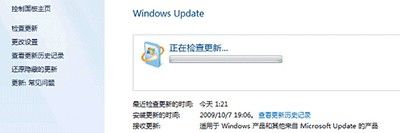
2.如果已经具备指纹识别功能或者已经完成系统的升级,那么咱们就直接点击开始-控制面板。然后展开硬件与声音,选择下属的生物特征设备并进入。
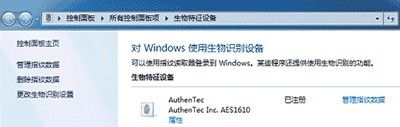
3.咱们点击左侧菜单中的管理指纹数据,就出现如下图中所示的界面
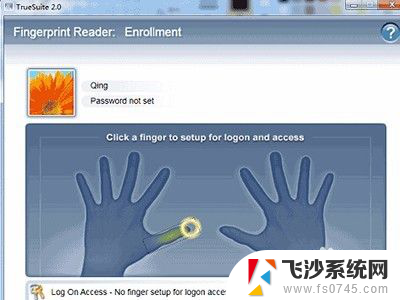
4.咱们点击需要设置的手指,如何电脑有设置账户密码的话便会弹出需要输入账户密码的窗口。
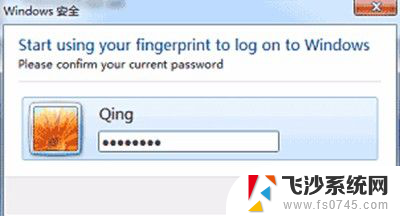
5.接下来,咱们需要根据电脑的提示将对应的手指指纹放到扫描器上进行识别。待系统提示完成之后,咱们的指纹就算是设置成功了。
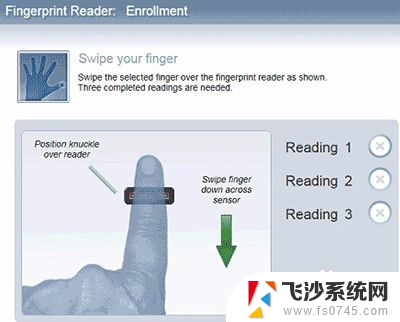
以上就是关于如何在Windows 7上设置指纹识别开机的全部内容,如果还有不清楚的用户,可以参考以上小编提供的步骤进行操作,希望对大家有所帮助。
windows7怎么设置指纹识别开机 win7电脑如何开启指纹识别功能相关教程
-
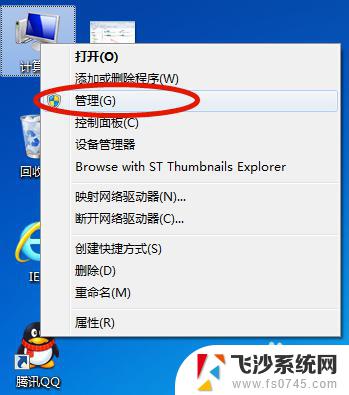 windows7不能识别u盘 win7系统连接u盘无法识别怎么办
windows7不能识别u盘 win7系统连接u盘无法识别怎么办2024-08-13
-
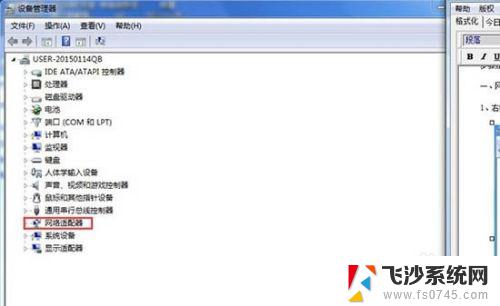 未识别的网络win7 Win7出现未识别的网络连接怎么解决
未识别的网络win7 Win7出现未识别的网络连接怎么解决2023-09-13
-
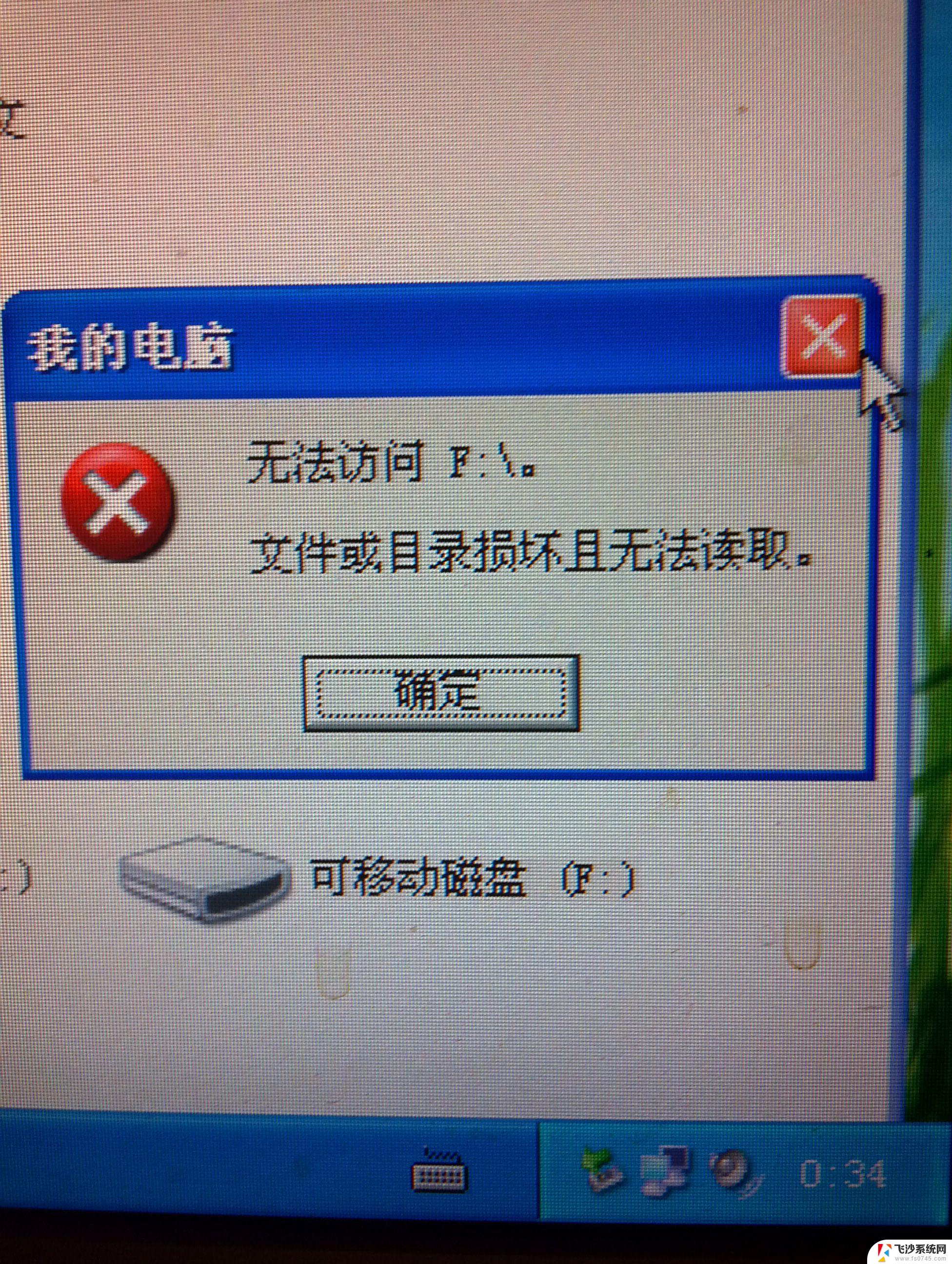 win7 u盘不识别 win7系统无法识别u盘怎么解决
win7 u盘不识别 win7系统无法识别u盘怎么解决2024-09-08
-
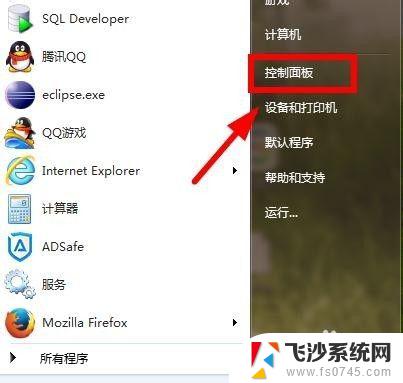 怎么设置win7开机密码锁屏 win7开机锁屏密码设置指南
怎么设置win7开机密码锁屏 win7开机锁屏密码设置指南2023-10-21
- win7 无法识别移动硬盘 WIN7移动硬盘不显示怎么办
- windows7远程控制怎么打开 Win7远程桌面功能怎么设置
- win7电脑如何设置护眼模式 win7电脑护眼模式设置指南
- windows7怎么取消密码 win7系统如何取消电脑开机密码设置
- win7启用无线功能 win7如何打开无线功能
- w7连接不上wifi win7无法识别wifi
- wind7电脑隐藏软件在哪打开 win7怎么快速隐藏桌面图标
- win加r怎么关闭安全模式 Win7安全模式关闭步骤
- 电脑如何截屏win7 Win7系统怎么用快捷键截图
- win7代码0×0000050 win7系统蓝屏代码0x00000050解决步骤
- windows 如何切换windows 系统版本 电脑怎么切换到win7系统
- 怎么激活windows 7系统 win7激活后出现黑屏怎么处理
win7系统教程推荐
- 1 win7代码0×0000050 win7系统蓝屏代码0x00000050解决步骤
- 2 windows 如何切换windows 系统版本 电脑怎么切换到win7系统
- 3 怎么激活windows 7系统 win7激活后出现黑屏怎么处理
- 4 windows 7共享打印机 win7如何在局域网内共享打印机
- 5 win7进不了系统桌面黑屏 win7欢迎界面黑屏怎么解决
- 6 windows 7 系统的关机项有 win7怎么快速关机设置
- 7 win7桌面没有图标 win7系统桌面图标不见了怎么恢复
- 8 windows7怎么恢复回收站 win7回收站不见了怎么找回
- 9 笔记本win7系统开机后黑屏 win7欢迎界面后黑屏怎么解决
- 10 win7已关闭无线功能开启但无法连接网络 win7系统无线功能无法开启怎么解决